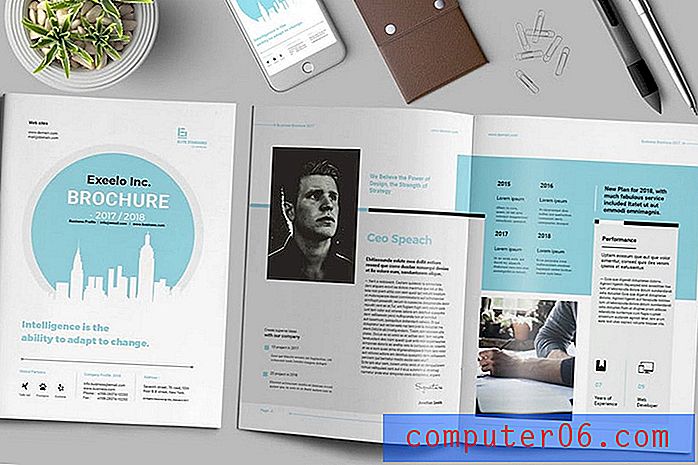iPhone 7에서 메모를 작성하는 방법
iPhone의 Notes 앱에는 일반 텍스트를 저장하는 기능 외에 몇 가지 추가 기능이 있습니다. 체크리스트를 만들고 사진과 비디오를 저장하고 그릴 수도 있습니다. 그러나 iPhone Notes 앱에서 이러한 추가 멀티미디어 도구를 사용하지 않은 경우 사용 방법을 알아내는 데 어려움이있을 수 있습니다.
아래의 튜토리얼은 새 메모를 작성하고 그리는 방법을 보여줍니다. 여러 가지 다른 브러시 옵션과 잉크 색상 중에서 선택할 수 있으므로 노트 드로잉의 모양을 약간 사용자 지정할 수 있습니다.
iOS 10에서 노트에 그리기
이 단계는 iOS 10의 iPhone 7 Plus에서 수행되었습니다. iOS 10을 실행하는 다른 iPhone 모델은 iOS 9을 실행하는 iPhone뿐만 아니라 노트에도 그릴 수 있습니다. iCloud 계정 또는 iPhone에 저장되어 있습니다. 타사 이메일 계정에 저장된 메모를 작성할 수 없습니다.
1 단계 : Notes 앱을 엽니 다.

2 단계 : 메모를 저장하려는 폴더를 선택한 다음 화면 오른쪽 하단에있는 새 메모 아이콘을 누릅니다. iCloud 메모 나 iPhone에 저장된 메모에만 그릴 수 있습니다. 예를 들어 Gmail 계정에 저장된 메모를 작성할 수 없습니다.
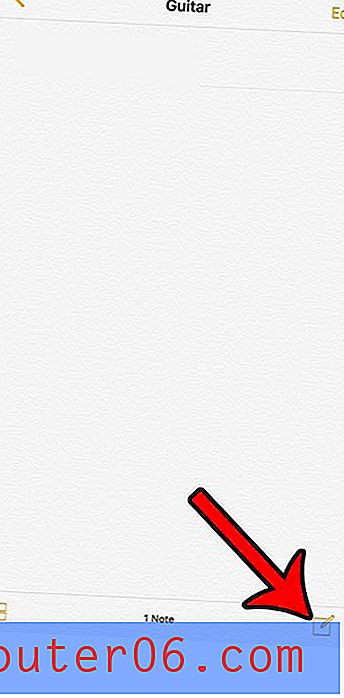
3 단계 : 키보드 위의 + 아이콘을 누릅니다.
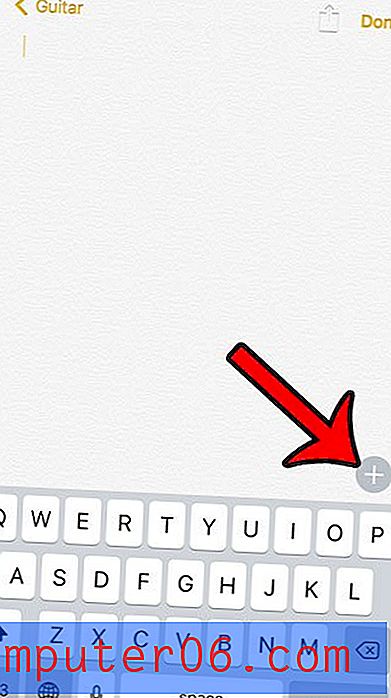
4 단계 : 곡선 모양의 아이콘을 선택하십시오.
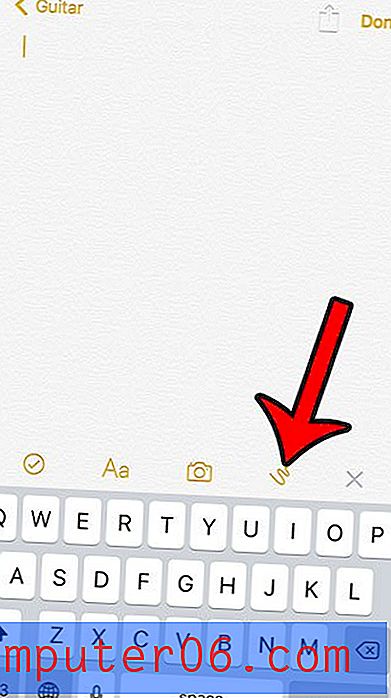
5 단계 : 원하는 브러시를 선택한 다음 컬러 원을 탭하여 잉크 색상을 선택하십시오.
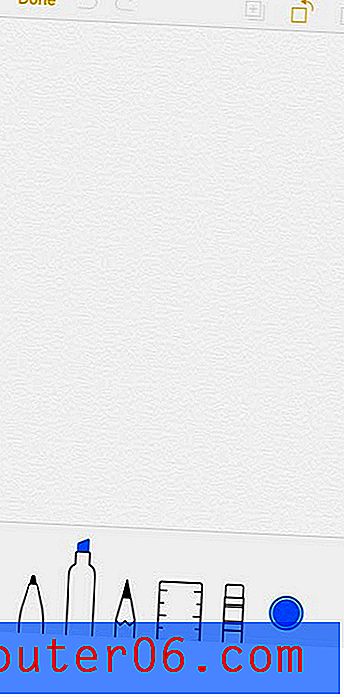
6 단계 : 사용하려는 잉크 색상을 선택하십시오.
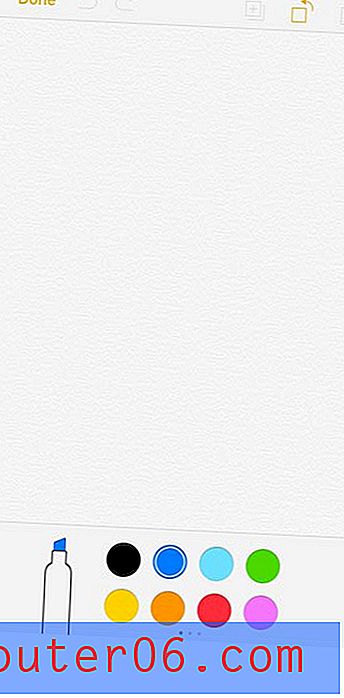
7 단계 : 캔버스에 그립니다. 도면이 끝나면 완료 버튼을 누를 수 있습니다. 화면 상단에는 취소, 다시 실행, 메모에 스케치를 추가하거나 캔버스를 회전하거나 메모를 공유 할 수있는 버튼이 있습니다.
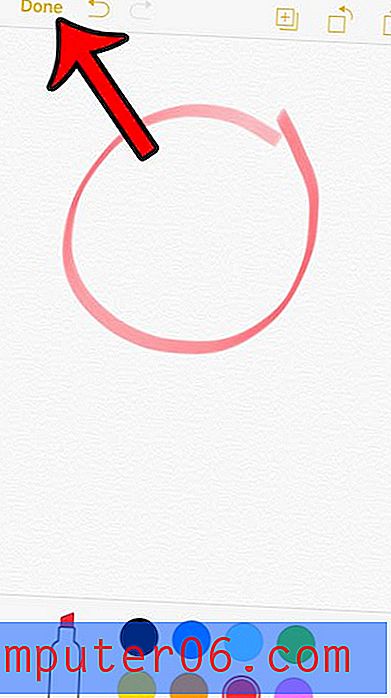
당신은 또한 문자 메시지를 그릴 수 있다는 것을 알고 있습니까? 방법을 보려면 여기를 클릭하십시오.